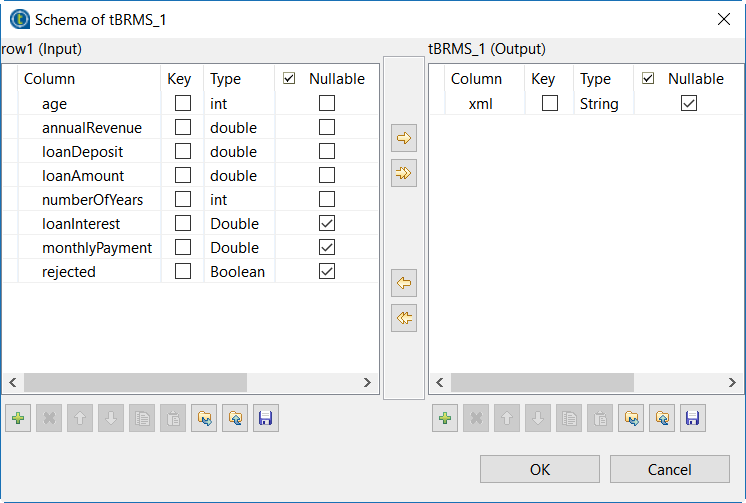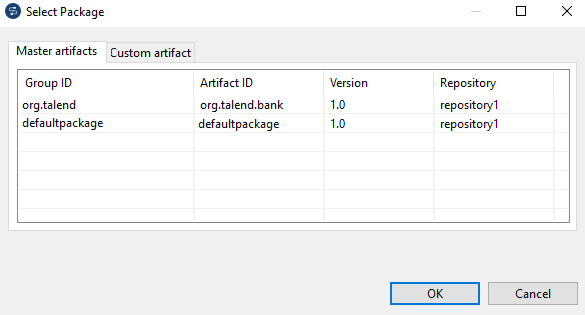Un programme
Talend transforme la bibliothèque des règles métier de façon à pouvoir l'utiliser dans un Job et crée un fichier XSD à la racine de votre Studio, dans
/studio_path/Drools/<project_name>. Le fichier XSD enregistre le mapping entre le flux de données entrant et les objets à gérer par le moteur Drools.
Note InformationsRemarque : Si le mode partagé est activé, le chemin vers le dossier Drools est modifié en C:/Users/user-account/studio-path/Drools/<project_name>. Pour plus d'informations, consultez Activer le mode partagé pour le Studio Talend dans votre Guide d'installation Talend.